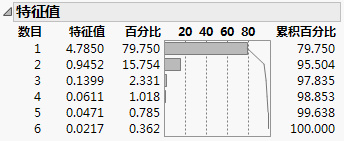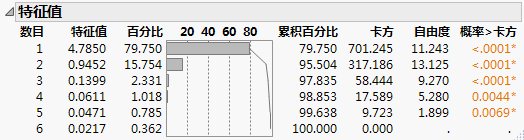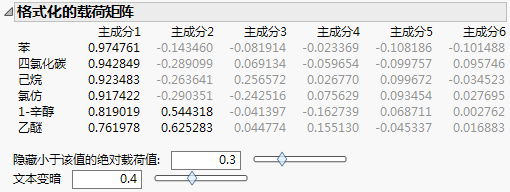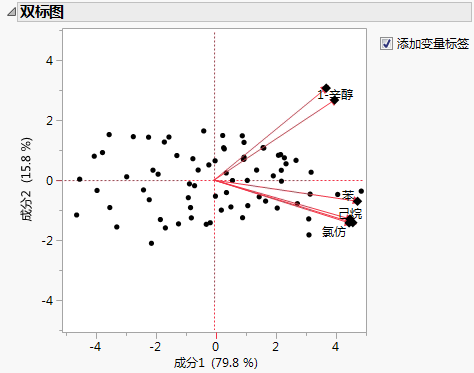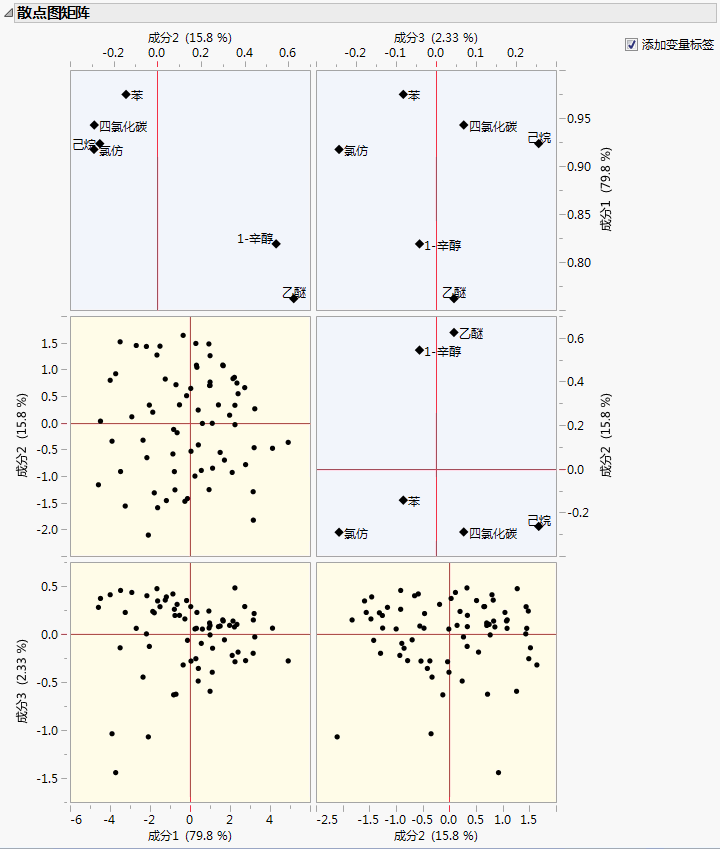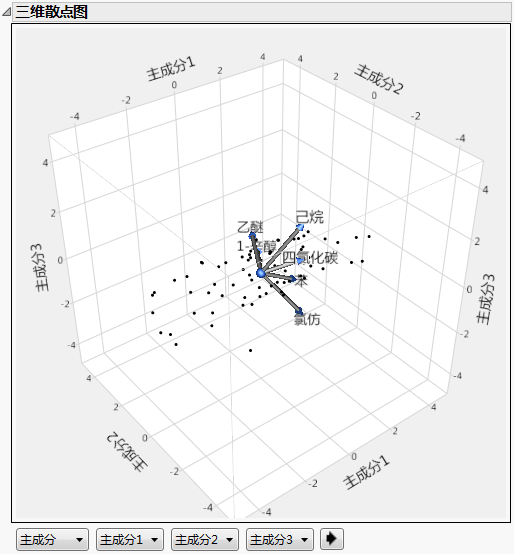“主成分”报表选项
“主成分”红色小三角菜单包含以下选项:
注意:某些选项对于“宽”估计方法或“稀疏”估计方法不可用。
主成分
(对“宽”估计方法或“稀疏”估计方法不可用。)支持您基于相关性、协方差或未统一尺度创建主成分。
相关性
(对“宽”估计方法或“稀疏”估计方法不可用。)变量之间的相关性矩阵。
注意:对角线上的值为 1.0。
协方差矩阵
(对“宽”估计方法或“稀疏”估计方法不可用。)显示或隐藏变量的协方差。
特征值
按顺序从大到小列出与各个主成分对应的特征值。特征值表示多元样本中总变异的一部分。
特征值的尺度取决于您选择用于提取主成分的矩阵:
‒ 对于“基于相关性”选项,特征值已统一尺度为总和等于变量数。
‒ 对于“基于协方差”选项,特征值不统一尺度。
‒ 对于“基于未统一尺度”选项,特征值需要除以总观测数。
若从红色小三角菜单中选择 Bartlett 检验选项,将为每个特征值提供假设检验(Figure 4.6)(Jackson, 2003)。
图 4.5 特征值
特征向量
按顺序从左到右显示或隐藏每个主成分的特征向量的表。使用这些系数形成原始变量的线性组合,可生成主成分变量。根据标准规范,特征向量的模为 1。
注意:显示的特征向量数等于相关性矩阵的秩或在启动窗口中所指定的成分数(若选择“稀疏”方法)。
Bartlett 检验
(对“宽”估计方法或“稀疏”估计方法不可用。)显示或隐藏齐性检验的结果(追加至“特征值”表)。该检验通过计算检验的卡方、自由度 (DF) 和 p 值(概率 > 卡方)来确定特征值是否具有相同的方差。请参见 Bartlett (1937, 1954)。
图 4.6 Bartlett 检验
载荷矩阵
显示或隐藏每个成分的载荷表。这些值绘制到载荷图中。表值的透明度指示绝对载荷值与 0 之间的距离。越靠近 0 的绝对载荷值比远离 0 的绝对载荷值更加透明。
若指定补充变量,则会为每个补充连续变量和补充分类变量的每个水平显示一个附加坐标表。这些值绘制到连续补充变量的载荷图中。
载荷和坐标的尺度取决于您选择用于提取主成分的矩阵:
‒ 对于“基于相关性”选项,载荷的第 i 个列是第 i 个特征向量乘以第 i 个特征值的平方根。第 i,j 个载荷是第 i 个变量与第 j 个主成分之间的相关性。
‒ 对于“基于协方差”选项,载荷的第 i 个列中的第 j 个条目是第 i 个特征向量乘以第 i 个特征值的平方根再除以第 j 个变量的标准差。第 i,j 个载荷是第 i 个变量与第 j 个主成分之间的相关性。
‒ 对于“基于未统一尺度”选项,载荷的第 i 个列中的第 j 个条目是第 i 个特征向量乘以第 i 个特征值的平方根再除以第 j 个变量的标准误差。第 j 个变量的标准误差是平方和与叉积矩阵的第 j 个对角线元素除以行数 (X′X/n)。
注意:分析未统一尺度数据时,第 i,j 个载荷不是第 i 个变量与第 j 个主成分之间的相关性。
格式化的载荷矩阵
显示或隐藏每个成分的载荷表。该表按第一个主成分的载荷降序排序。因此,变量按照第一个成分的载荷降序列出。
图 4.7 格式化的载荷矩阵
隐藏小于该值的绝对载荷值
该值确定哪些载荷在“格式化的载荷矩阵”报表中不可用。您可以使用文本框或滑块将绝对值落在选定值之下的载荷灰显。
文本变暗
“格式化的载荷矩阵”报表中的灰显值的透明度。您可以使用文本框或滑块设置灰显载荷的透明度。透明度的范围从 0 到 1,值越小越透明。例如,将透明度设置为 0 时完全将不可用载荷从矩阵中移除,设置为 1 时载荷仍可看到。
变量的平方余弦
显示或隐藏包含变量的平方余弦的表。若指定补充变量,则会显示补充变量平方余弦的附加表。对于每个变量,各主成分的平方余弦值的总和等于 1。平方余弦使您能够查看主成分表示变量的好坏程度。您还可以确定表示特定变量需要多少个主成分。该选项还显示前三个主成分的平方余弦图。
注意:若使用“稀疏”估计方法并且选择的成分数小于 3,则在图上只显示指定的成分数。
变量的部分贡献
显示或隐藏包含变量的部分贡献的表。部分贡献使您能够查看每个变量对每个主成分的贡献百分比。该选项还显示前三个主成分的部分贡献图。
注意:若使用“稀疏”估计方法并且选择的成分数小于 3,则在图上只显示指定的成分数。
汇总图
显示或隐藏在默认报表中生成的汇总信息。该汇总信息包括特征值图、得分图和载荷图。默认情况下,报表为前两个主成分显示得分图和载荷图。报表中提供选项,可用于指定要绘制的主成分。请参见“主成分”报表。
提示:选择载荷图中的箭头尖端可选择数据表中对应的列。按下 Ctrl 键并点击某个箭头尖端可取消选择相应的列。
双标图
显示或隐藏一个图,用来叠加指定成分数的得分图和载荷图。
图 4.8 双标图
注意:得分图标记为圆点,载荷图标记为菱形。
散点图矩阵
显示或隐藏指定主成分数的得分图和载荷图的矩阵。散点图矩阵在一个空间内排列得分图和载荷图。得分图具有黄色阴影背景。载荷图具有蓝色阴影背景。
图 4.9 散点图矩阵
注意:显示在“散点图矩阵”中的载荷图矩阵是您选择“载荷图”选项时获得的载荷图矩阵的转置矩阵。
陡坡图
显示或隐藏每个成分的特征值图。该陡坡图帮助直观演示数据空间的维度。
得分图
显示或隐藏指定成分数的成对主成分的得分散点图矩阵。该图显示在Figure 4.4 中(最左侧图)。
载荷图
显示或隐藏指定成分数的因子载荷的二维表示矩阵。若变量数未超过 30 个,则载荷图会对变量添加标签。若变量数超过 30 个,则默认不显示标签。该信息显示在Figure 4.4 中(最右侧图)。
提示:选择载荷图中的箭头尖端可选择数据表中对应的列。按下 Ctrl 键并点击某个箭头尖端可取消选择相应的列。
完成补缺的得分图
(对“宽”估计方法或“稀疏”估计方法不可用。)补缺所有缺失值并创建得分图。仅当包含缺失值时,该选项才可用。
三维得分图
(对“宽”估计方法或“稀疏”估计方法不可用。)显示或隐藏任何三个主成分得分的三维散点图。首次调用该命令时,将显示前三个主成分。
图 4.10 三维散点图
图来源
图中数据点的来源。可用选项为“主成分”、“旋转主成分”和“数据列”。
轴控件
每个轴的内容。若选择“主成分”选项或“旋转成分”选项,则“轴控件”的选项为“主成分”。若选择“数据列”选项,则选项为分析中的变量。
循环按钮![]()
在所有轴内容可能性中循环。
变量在图中显示为射线。这些射线,称为双标图射线,将变量近似计算为轴上主成分的函数。若只有两三个变量,射线就正好代表变量。射线对应于主成分载荷。
得分椭圆
在每对主成分的汇总得分图上显示或隐藏椭圆。椭圆既可以构造为基于 alpha 水平的置信椭圆,也可以构造为基于观测距中心的距离的控制限椭圆。默认情况下,这些椭圆为 95% 置信椭圆。
得分椭圆覆盖率
显示一个支持您更改得分椭圆的构造方式的子菜单。按照置信水平或按照用 k sigma 表示的距中心的距离来指定得分椭圆。置信水平 p 与 k sigma 之间的关系为 p = 1 - exp(-k2/2)。
显示选项
箭头线
允许您在可显示箭头的所有图上显示或隐藏箭头。若变量数不超过 1000 个,则显示箭头。若变量数超过 1000 个,则默认不显示箭头。
显示补充变量
(仅当您指定补充变量时可用。)在双标图、得分图和载荷图中,显示或隐藏连续补充变量的箭头线或分类补充变量的标签标记。
离群值分析
显示或隐藏“离群值分析”报表,该报表支持您通过 T2 和贡献统计量检测数据中的离群值。请参见离群值分析。
因子分析
(对“宽”估计方法或“稀疏”估计方法不可用。)用主成分法进行因子旋转得到的因子分析,或者其他方法得到的因子分析。请参见因子分析。
 聚类变量
聚类变量
(对“宽”估计方法或“稀疏”估计方法不可用。)通过将变量划分为不重叠的聚类,对这些变量执行聚类分析。变量聚类提供将类似变量分组到代表组中的方法。每个聚类随后可由单个成分或变量表示。成分是聚类中所有变量的线性组合。或者,聚类也可由标识为聚类中最典型成员的变量来表示。请参见聚类变量。
注意:“聚类变量”对所有计算都使用相关性矩阵,即便您选择“基于协方差”或“基于未统一尺度”选项也是如此。
保存主成分
将您指定的主成分数与用于计算每个成分的公式一同保存到数据表中。该公式无法计算包含缺失值的行。
主成分的计算取决于您选择用于提取主成分的矩阵:
‒ 对于“基于相关性”选项,第 i 个主成分是将第 i 个特征向量的条目用作系数的中心化和统一尺度观测的线性组合。
‒ 对于“基于协方差”选项,第 i 个主成分是将第 i 个特征向量的条目用作系数的中心化观测的线性组合。
‒ 对于“基于未统一尺度”选项,第 i 个主成分是将第 i 个特征向量的条目用作系数的原始观测的线性组合。
注意:若指定的成分数超过相关性矩阵的秩,则保存的成分数设置为相关性矩阵的秩。
保存预测值
将由指定数量的主成分生成的预测变量保存到数据表中的新列。
保存 DModX
在数据表的新列中保存到主成分模型的观测距离 (DModX)。较大的 DModX 值表示数据中存在轻中度的离群值。请参见DModX 计算。
保存单值平方余弦
在数据表的新列中保存单值平方余弦。
保存单值部分贡献
在数据表的新列中保存单值部分贡献。
保存旋转成分
(对“宽”估计方法或“稀疏”估计方法不可用。)将旋转成分与用于计算成分的公式一同保存到数据表中。该选项仅在使用“因子分析”选项后可用。该公式无法计算包含缺失值的行。
保存完成补缺的主成分
(对“宽”估计方法或“稀疏”估计方法不可用。)补缺缺失值,并将主成分保存到数据表中。该列包含用于执行补缺并计算主成分的公式。仅当包含缺失值时,该选项才可用。
保存完成补缺的旋转成分
(对“宽”估计方法或“稀疏”估计方法不可用。)补缺缺失值,并将旋转成分保存到数据表中。该列包含用于执行补缺并计算旋转成分的公式。使用“因子分析”选项后,若存在缺失值,该选项才可用。
 发布成分公式
发布成分公式
创建指定数量的主成分公式并在“公式存储库”平台中将它们保存为公式列脚本。若未打开“公式存储库”报表,该选项将创建“公式存储库”报表。请参见《预测和专业建模》中的公式存储库。
 发布 DModX 公式
发布 DModX 公式
将基于指定数量的主成分的 DModX 公式另存为“公式存储库”平台中的公式列脚本。若未打开“公式存储库”报表,该选项将创建“公式存储库”报表。请参见《预测和专业建模》中的公式存储库。
请参见《使用 JMP》中的本地数据过滤器、“重新运行”菜单和“保存脚本”菜单 ,获取有关下列选项的信息:
本地数据过滤器
显示或隐藏支持您过滤特定报表中使用的数据的本地数据过滤器。
重新运行
包含使您可以重复或重新启动分析的选项。在支持该功能的平台中,“自动重新计算”选项立即在相应报表窗口中反映您对数据表所做的更改。
保存脚本
包含的选项支持您保存可将报表重现到若干目标的脚本。
保存“依据”组脚本
包含使您可以保存脚本的选项,可将为“依据”变量的所有水平重新生成平台报表的脚本保存到多个不同的位置。仅当在启动窗口中指定“依据”变量时才可用。